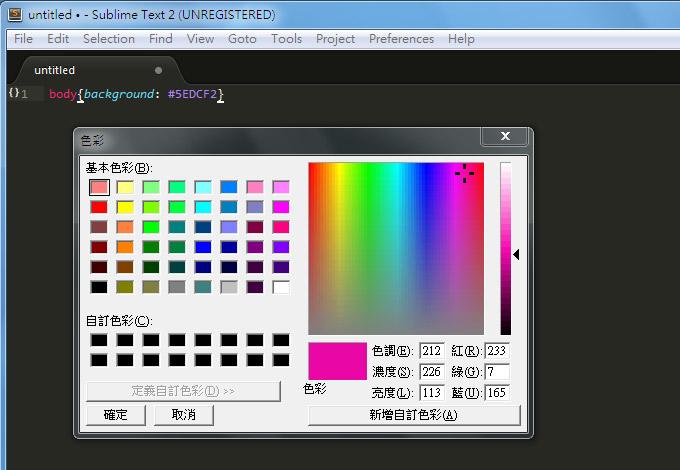
現在網頁編輯的工具愈來愈多,除了視覺設計師最愛的Dreamweaver外,再來就是大家較常用的NotePad++,雖然說NotePad++會隨著不同的程式語言,顯示不同的高亮色碼,是個相當好用的原始碼編輯器,但唯一最大的缺點就是沒有提示詞,以及程式碼無法自動格式化,因此在好友男丁的介紹下,梅干就開始使用Sublime Text,沒想到不但有提示詞,還有許多外掛套件可用,讓Sublime Text變得更強大,而最近梅干發現一套ColorPicker色盤套件,讓在Sublime Text下寫CSS時,可以不用再開啟任何的影像軟體,就可直接在Sublime Text內選色啦!真是超方便的啦!
Sublime ColorPicker:
Step1
開啟Sublime Text,接著按Ctrl+Shift+P鍵,再輸入install關鍵字,並點一下Install Package選項。
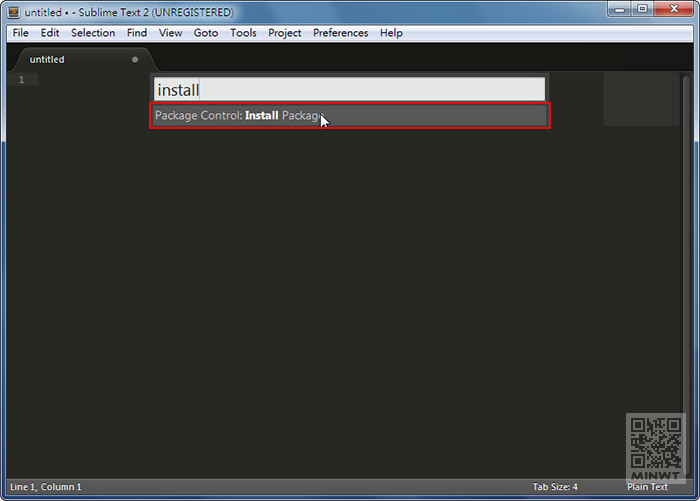
Step2
再輸入Color,並點一下ColorPicker選項,接著就會開始進行安裝。

Step3
當安裝完畢後,以後要選色時,只要按Ctrl+Shift+C鍵,就可開啟色盤面板了。


